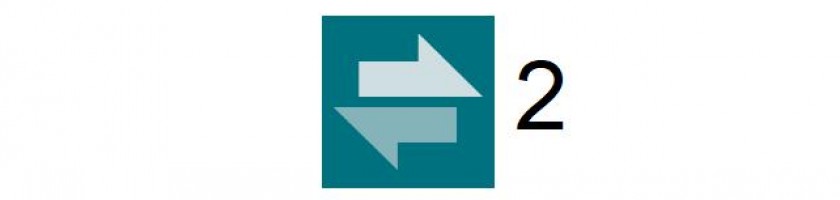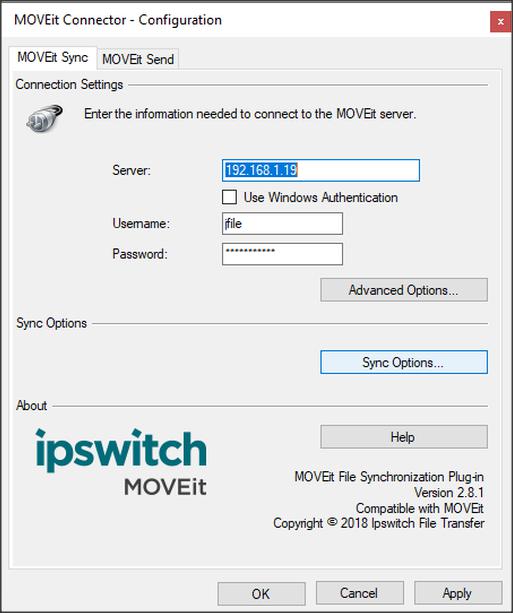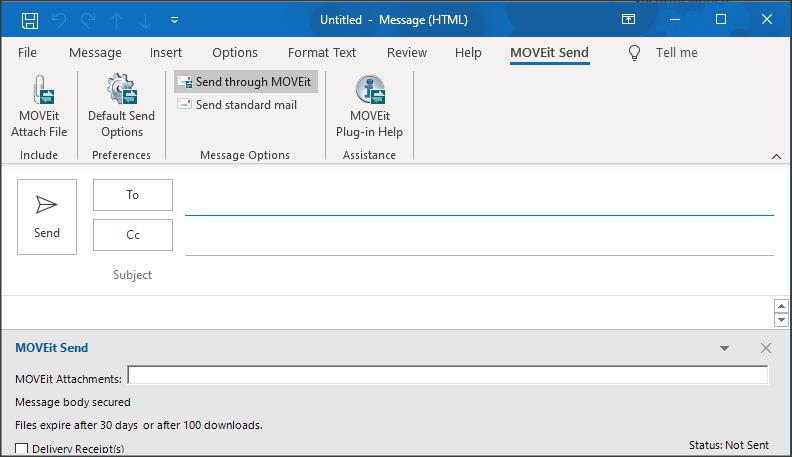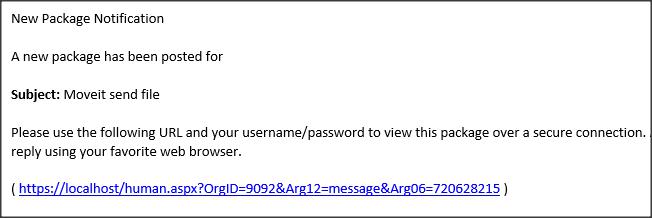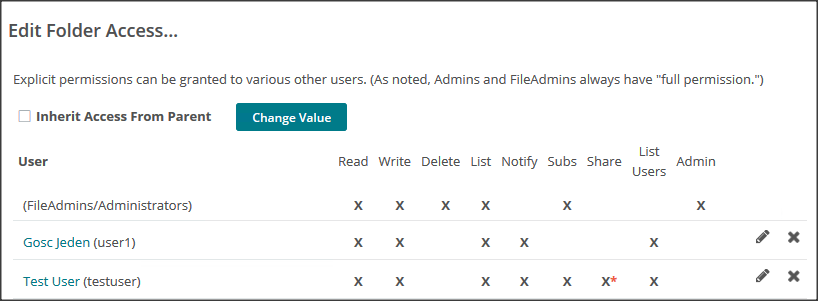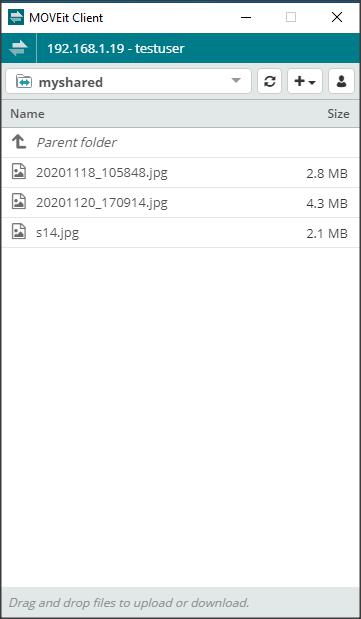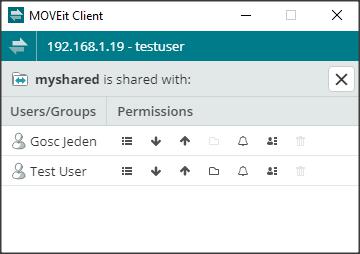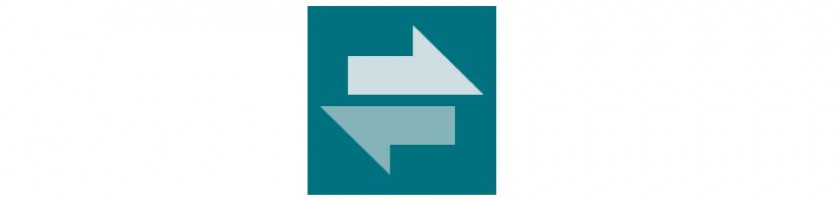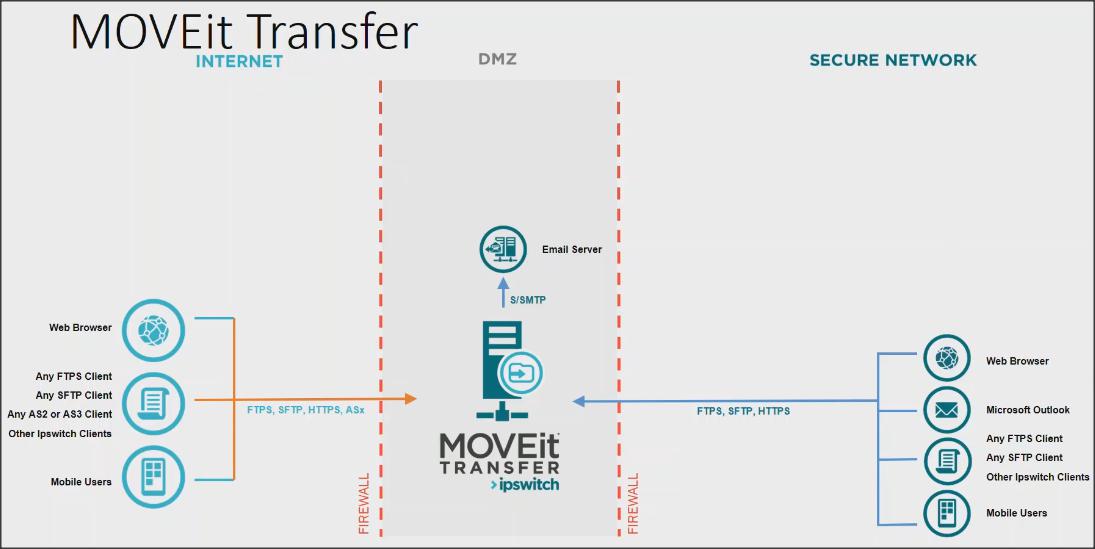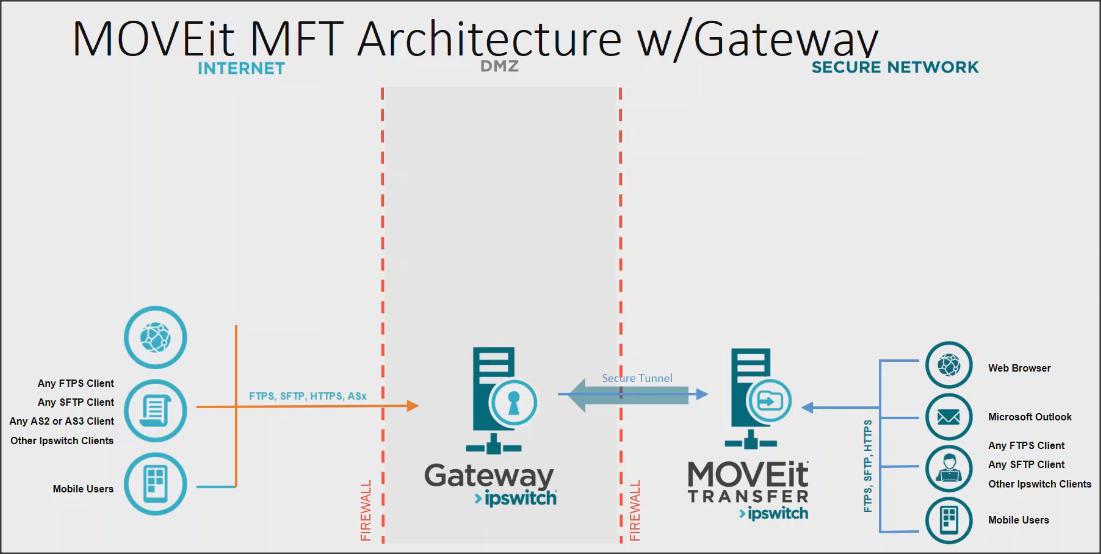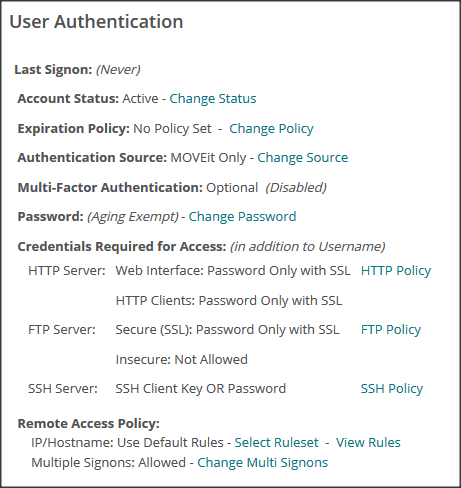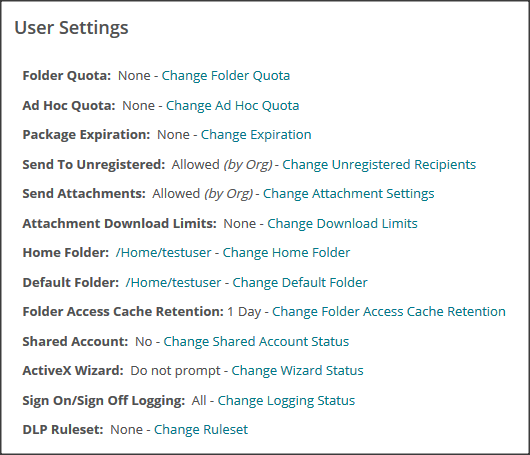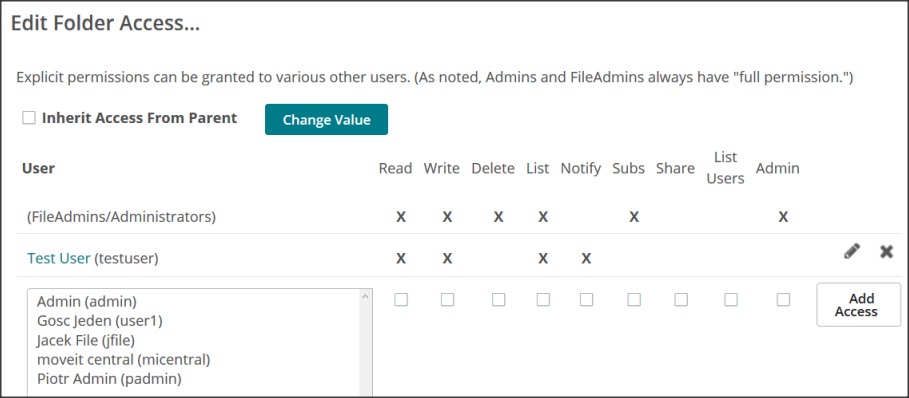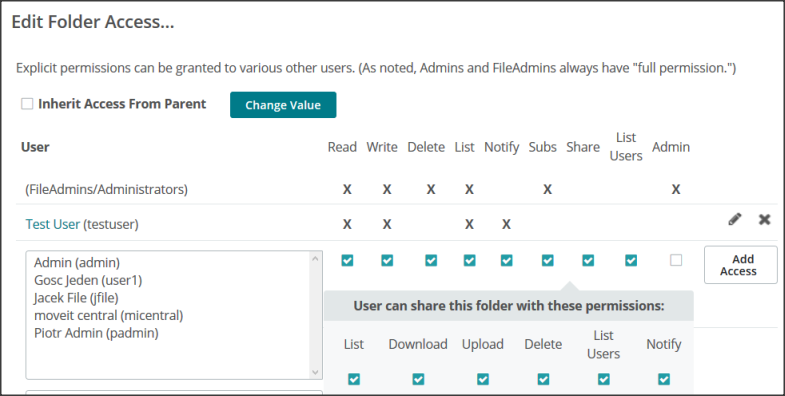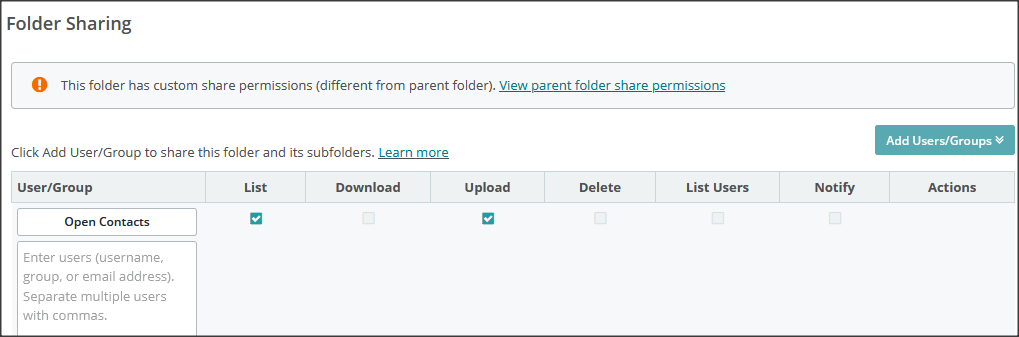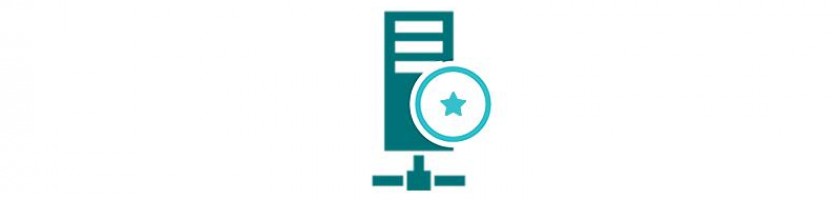
MOVEit Automation – podstawy
Dzisiaj chciałbym przedstawić podstawy drugiego produktu Ipswitch – MOVEit® Automation.
MOVEit Automation (poprzednia nazwa MOVEit Central) pozwala w łatwy sposób zautomatyzować złożone przepływy danych (workflows) bez konieczności programowania.
Przepływy złożone są z zadań (tasków), a te z kolei mogą być uruchamiane wg harmonogramu, sterowane zdarzeniami lub na żądanie. Zadania mogą wymieniać pliki między systemami wewnętrznymi i zewnętrznymi, w tym serwerami MOVEit Transfer, przy użyciu wielu protokołów i przetwarzać pliki za pomocą wielu wbudowanych funkcji.
O ile miejsce MFT jest w strefie DMZ, to MA powinien znajdować się w bezpiecznej strefie sieci wewnętrznej (patrz rysunek poniżej).
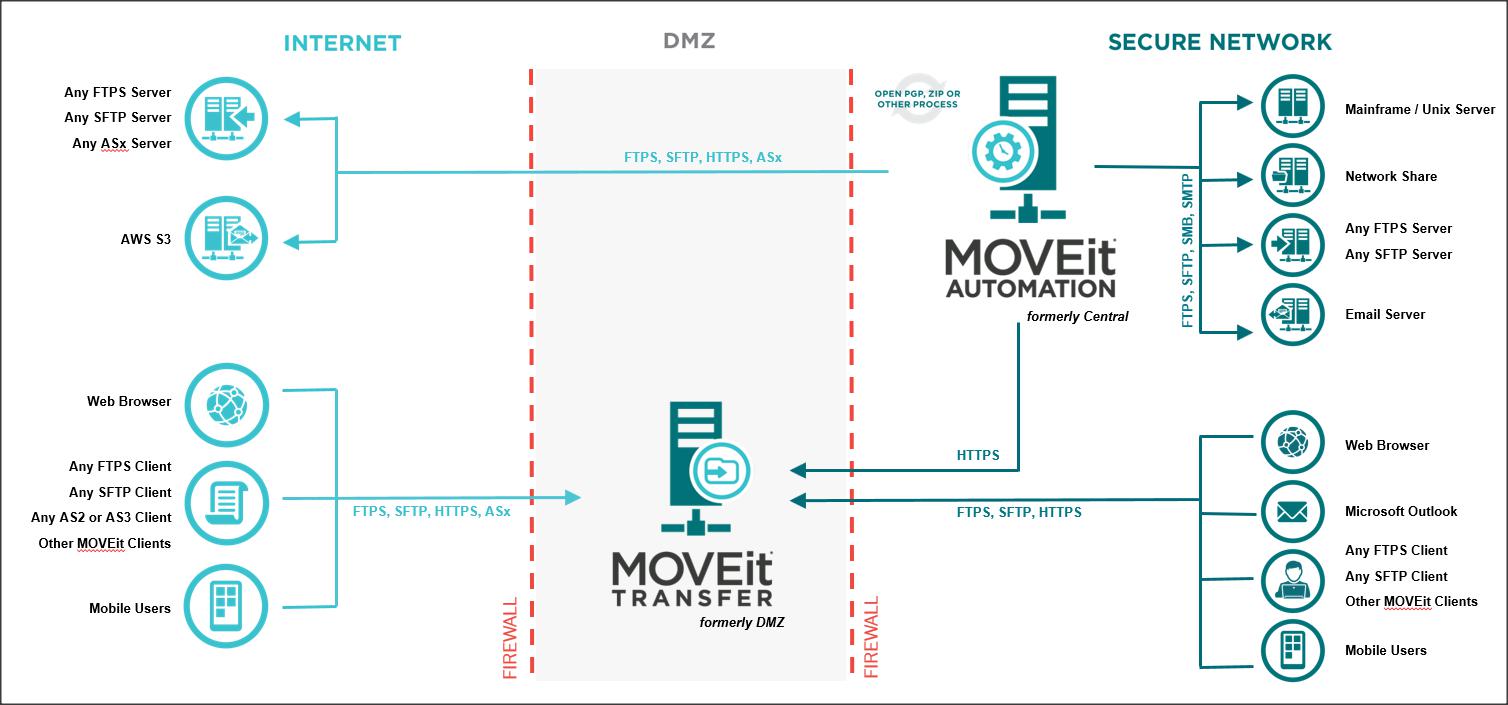
Poniżej widzimy podobną architekturę, gdzie zamiast MFT jest inny produkt z grupy Ipswitch – WS_FTP Server. Możliwe są inne rozwiązania, serwery innych producentów, pominięcie strefy DMZ i połączenie np. z chmurą (MOVEit Cloud), ale o tym innym razem.
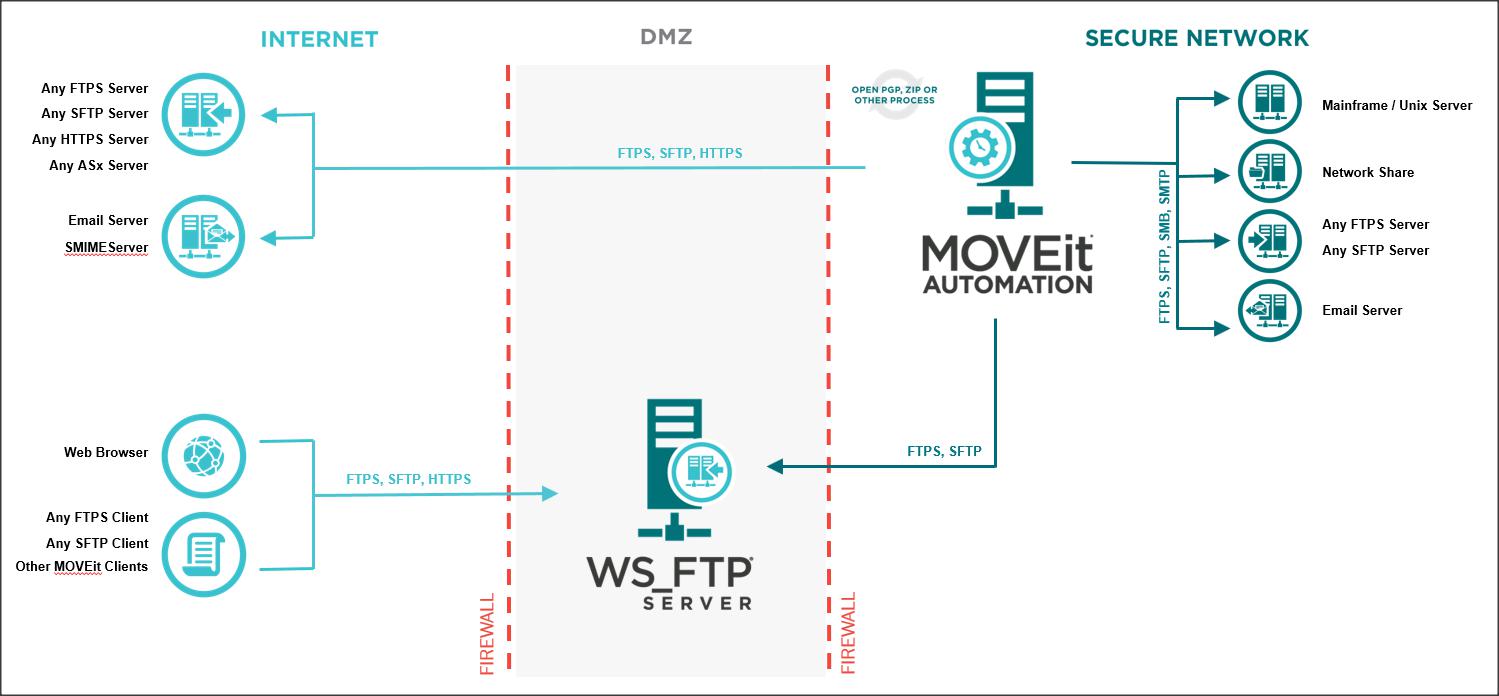
MOVEit Transfer (MFT) łatwo skonfigurować do współpracy z MOVEit Automation. W tym celu w MFT dodajemy użytkownika np. micentral z uprawnieniami admina.
Konto to będzie wykorzystywane do wysyłania dużej liczby pakietów dlatego wyłączamy dla niego notyfikacje. Można ustawić odpowiednie zabezpieczenia jak np. mocne hasło czy brak wygaśnięcia konta.
Logujemy się do MOVEit Automation, widzimy główne menu.

klikamy na HOSTS i Add Host. Z listy kilkunastów typów hostów wybieramy MOVEit Transfer.
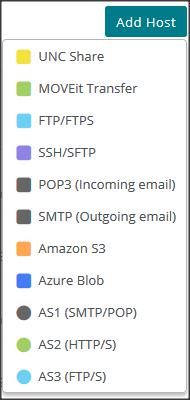
Podajemy IP oraz dane logowania użytkownika micentral.
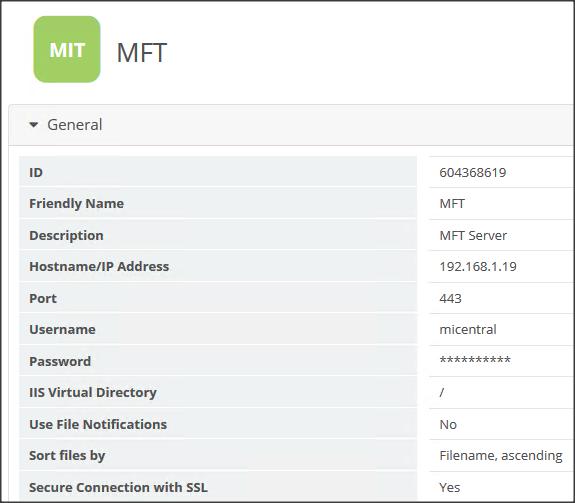
Można wprowadzić ograniczenia Limits i Timeouts itd. oraz przetestować połączenie.
Przejdźmy teraz do jednej z podstawowych czynności, tzn. do definiowania tasków.
W głównym menu wybieramy TASKS i Add Task.
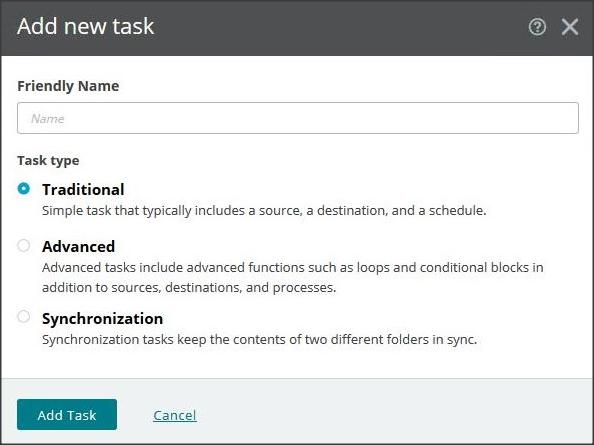
Jak widać są trzy rodzaje tasków. Każdy rodzaj ma inne przeznaczenie. Najczęściej definiuje się taski typu Traditional, które zaspokajają większość potrzeb jakie występują w systemie.
Utwórzmy przykładowy tradycyjny task o nazwie myFirstTask. Pierwszym krokiem jest wybór kroku w definiowaniu (przycisk Step): Source, Process, Destination.
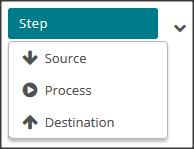
Zaczynam od źródła, czyli Source.
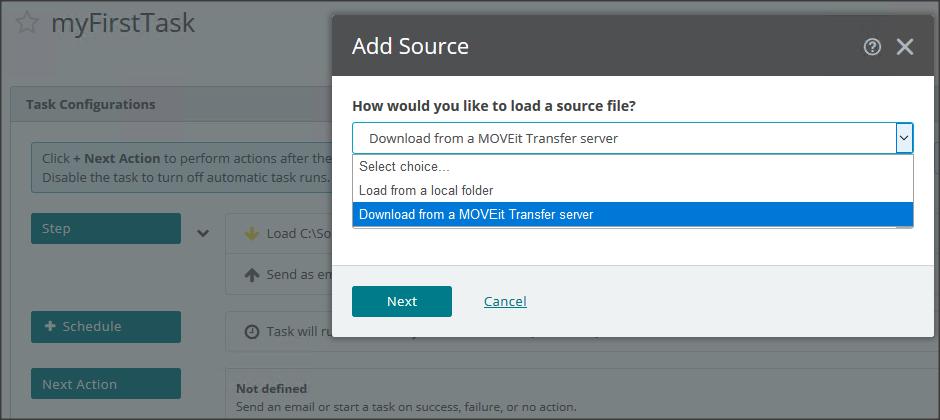
Wybieram dodany wcześniej serwer MFT oraz katalog i wzorzec plików, które będą przetwarzane. Możemy dodać czynności po udanym transferze jak np. skasować pliki, zmienić ich nazwę itp. Jeśli klikniemy w opcji Step na Process, dostaniemy listę skryptów do wyboru. Ja ten krok tutaj pominę.
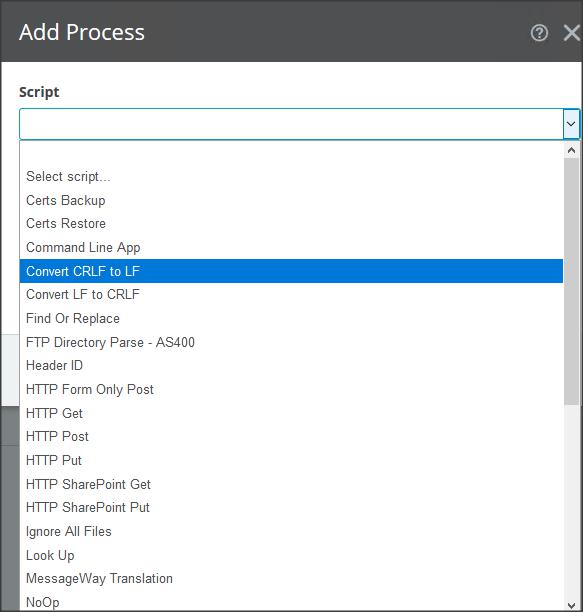
Wybieram natomiast krok Destination, a w nim podaję adres email, na który pliki mają być wysłane.
OK, następny krok to zdefiniowanie harmonogramu (Schedule).
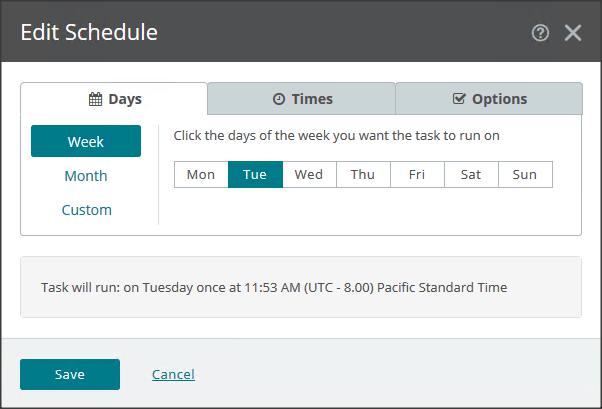
W kroku Next Action można wybrać Send Email, co jest rodzajem notyfikacji oraz ewentualnie Run Task, czyli uruchomienie innego wcześniej zdefiniowanego tasku. W ten sposób można zdefiniować cały cykl zadań.
OK, mój task ma być uruchamiany tylko we wtorki o określonej godzinie. Musimy go jeszcze włączyć i po pewnym czasie mamy raport z jego działania.
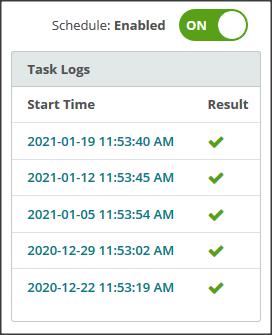
Zadania zaawansowane (Advanced Task) podobnie do zadań tradycyjnych mogą również korzystać z procesów. Mogą ponadto używać elementów warunkowych IF i FOR, aby określić, czy i kiedy inne elementy mają być uruchomione.
Elementy te zapewniają kontrolę przepływu pracy bez konieczności programowania.
Trzecim typem zadań sa zadania synchronizujące (Synchronization Task).
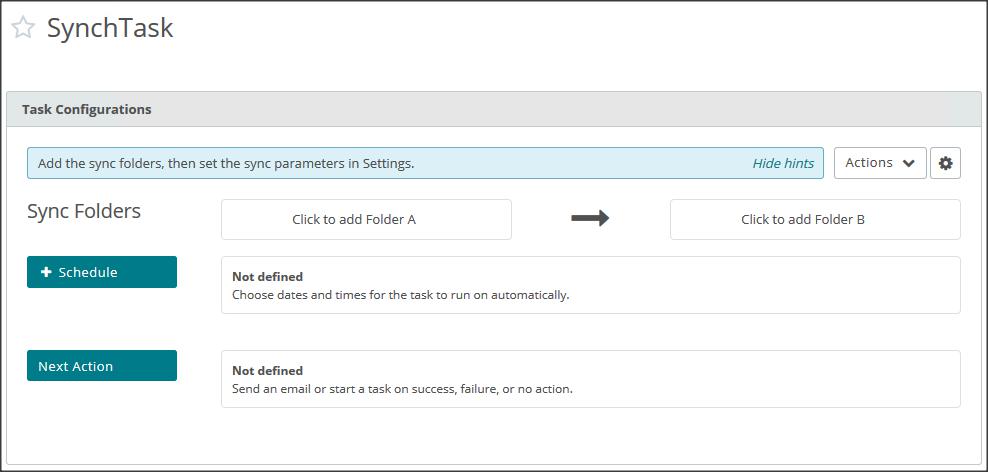
Ich zadaniem jest synchronizacja folderów, dlatego konfiguracja składa się z folderu A, folderu B i strzałki określającej kierunek synchronizacji.
MOVEit Automation, podobnie do MFT gwarantuje dostarczenie danych, szyfrowanie danych w spoczynku i szczegółową kontrolę dostępu. Na tym zakończę to wprowadzenie do systemu MA.
Jeśli ktoś ma pytania to proszę o kontakt na grupie PUG Poland.